تشغيل المُرشّحات الإبداعية
يمكنك تطبيق معالجة المرشح التالية على إحدى الصور وحفظها كصورة منفصلة: أبيض/أسود محبب و تركيز بؤري سلس و تأثير عين سمكة و تأثير الفن الجميل و تأثير لوحة مائية و تأثير كاميرا بسيطة و تأثير مصغر.
-
حدد [
: تشغيل مرشحات إبداعية].
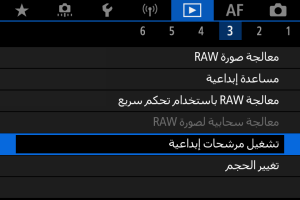
-
اختر صورة.

-
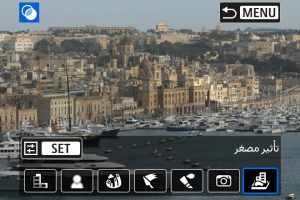
-
اضبط تأثير المرشح.
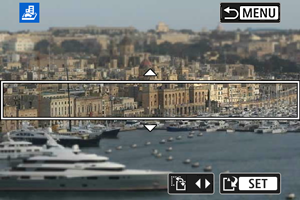
- اضبط تأثير المرشح، ثم اضغط على الزر
.
- للضبط على [تأثير مصغر]، أدر قرص
لتحريك الإطار الأبيض الذي يحيط بالمنطقة لتظل في نطاق تركيز أكثر حدة، ثم اضغط على زر
.
- اضبط تأثير المرشح، ثم اضغط على الزر
-
حفظ.
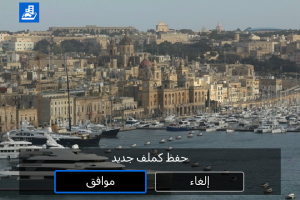
- حدد [موافق].
- تحقق من مجلد الوجهة ورقم ملف الصورة، ثم حدد [موافق].
- لتطبيق معالجة المرشحات على صورة أخرى، كرر الخطوات من ٢ إلى ٥.
ملاحظة
خصائص المُرشّحات الإبداعية
-
أبيض/أسود محبب
يجعل الصورة محببة بالأسود والأبيض. يمكنك تغيير مؤثر الأبيض والأسود عن طريق ضبط التباين.
-
تركيز بؤري سلس
يضفي على الصور مظهرًا ناعمًا. عن طريق ضبط عدم الوضوح، يمكنك تغيير درجة السلاسة.
-
تأثير عين سمكة
يمنح مؤثر عدسة عين سمكة. ستحتوي الصورة على تشوه تحدبي.
وبناءً على مستوى مؤثر المرشح، تتغير المساحة التي يتم تحسينها على طول محيط الصورة. أيضًا، نظرًا لأن تأثير المرشح هذا يكبر مركز الصورة، فقد يقل الوضوح الظاهري في المركز وفقًا لعدد وحدات البكسل المسجلة، لذلك اضبط تأثير المرشح في الخطوة ٤ أثناء فحص الصورة الناتجة.
-
تأثير الفن الجميل
يجعل الصورة تبدو مثل لوحة زيتية وسيبدو الهدف ثلاثي الأبعاد بدرجة أكبر. يمكنك تغيير التباين والتشبع عن طريق ضبط التأثير. يرجى ملاحظة أنه قد لا يتم عرض الأهداف، مثل السماء أو الجدران البيضاء، بتدرج سلس، وقد تبدو غير منتظمة أو تحتوي على تشويش كبير.
-
تأثير لوحة مائية
يظهر الصورة في شكل لوحة مائية بألوان رقيقة. يمكنك تغيير كثافة اللون عن طريق ضبط التأثير. لاحظ أنه قد لا يتم عرض المشاهد الليلية أو المشاهد الداكنة بسلاسة وقد تبدو غير منتظمة أو تحتوي على تشويش بالغ.
-
تأثير كاميرا بسيطة
يحول الألوان إلى تلك الموجودة في الكاميرات البسيطة ويجعل الزوايا الأربع للصورة أكثر إعتامًا. يمكن استخدام خيارات درجة اللون لتغيير حدة اللون.
-
تأثير مصغر
ينشئ مؤثر الديوراما. يمكنك تغيير مكان حدة الصورة. للتبديل بين الاتجاهين الرأسي والأفقي للمنطقة الواضحة (الإطار الأبيض)، اضغط على
يسارًا أو يمينًا في الخطوة ٤ ()، أو انقر فوق [
].